excel竖排改横排步骤如下:
首先,我们打开excel,如下图,小编有一组已经输好的数据,目前是竖排显示的。
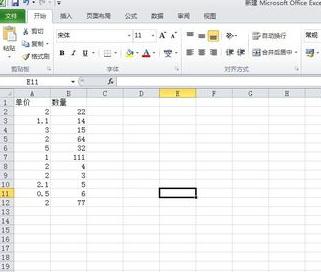
2怎么让它变成横排显示呢?我们首先将数据框选起来,并右击复制。

3在excel空白处选个单元格,作为横排数据的起点。然后直接右击,找到选择性粘贴选项。
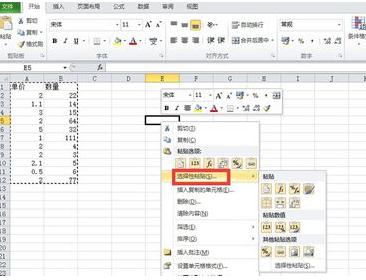
4选择【选择性粘贴】选项后,就会跳出下图所示的小窗口。大家找到小编框选的【转置】项目,目前它是没有被勾选的。
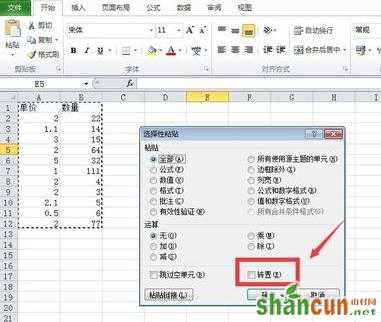
5将【转置】勾选,点击确定。我们就可以得到横排的数值了。
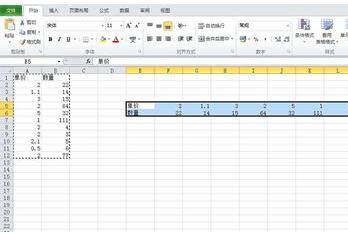
6同理,如果大家想要将原本横排的数据变成竖排显示,也只需选择复制--选择性粘贴--转置,就可以完成横竖排数值的转换。















